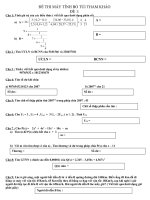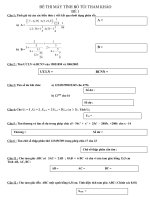Hướng dẫn giải toán ma trận bằng máy tính bỏ túi
Bạn đang xem bản rút gọn của tài liệu. Xem và tải ngay bản đầy đủ của tài liệu tại đây (146.11 KB, 3 trang )
Toán Cao Cấp
§8. Hướng dẫn giải toán ma trận bằng máy tính bỏ túi
8.1 Nhập dữ liệu cho một ma trận
Ví dụ 8.1. Cho ma trận A =
⎛
⎜
⎜
⎜
⎝
213
−312
121
⎞
⎟
⎟
⎟
⎠
. Hãy nhập dữ liệu của ma trận A vào máy tính.
Hướng dẫn.
• Bước 1. Nhấn phím MODE
6 (chọn chức năng MATRIX).
• Bước 2. Nhấn phím 1
(chọn ma trận A).
• Bước 3. Nhấn phím
2 (chọn ma trận cấp 3 × 3).
• Bước 4. Nhập các phần tử của ma trận A.
8.2 Cộng, trừ, nhân 2 ma trận
Ví dụ 8.2. Cho các ma trận A =
⎛
⎜
⎜
⎜
⎝
213
−312
121
⎞
⎟
⎟
⎟
⎠
và B =
⎛
⎜
⎜
⎜
⎝
512
4 −10
11−3
⎞
⎟
⎟
⎟
⎠
. Hãy thực hiện các phép
tính A + B, A − 2B, A.B.
Hước dẫn.
• Bước 1. Nhấn phím MODE
6 (chọn chức năng MATRIX).
• Bước 2. Nhấn phím 1
2 (chọn ma trận A cấp 3 × 3): nhập dữ liệu cho ma trận A.
Tran
g
8
Toán Cao Cấp
• Bước 3. Nhấn phím Shift 4 1 2 2 (chọn ma trận B cấp 3 × 3 ): nhập dữ liệu
cho ma trận B.
• Bước 4. Nhấn phím Shift 4 3 (chọn ma trận A).
• Bước 5. Nhấn phím +
hoặc − 2 × hoặc × (chọn phép tính cộng, trừ, hoặc nhân).
• Bước 6. Nhấn phím Shift
4 4 (chọn ma trận B).
• Bước 7. Nhấn phím =
.
8.3 Tìm ma trận nghịch đảo
Ví dụ 8.3. Tìm ma trận nghịch đảo của ma trận A =
⎛
⎜
⎜
⎜
⎝
213
−312
121
⎞
⎟
⎟
⎟
⎠
.
Hướng dẫn.
• Bước 1. Nhấn phím MODE
6 (chọn chức năng MATRIX).
• Bước 2. Nhấn phím 1
2 (chọn ma trận A cấp 3 × 3): nhập dữ liệu cho ma trận A.
Tran
g
9
Toán Cao Cấp
• Bước 3. Nhấn phím Shift 4 3 (chọn ma trận A).
• Bước 4. Nhấn phím x
−1
(tính ma trận nghịch đảo A
−1
).
• Bước 5. Nhấn phím =
.
8.4 Tính định thức của ma trận vuông
Ví dụ 8.4. Tìm định thức của ma trận A =
⎛
⎜
⎜
⎜
⎝
213
−312
121
⎞
⎟
⎟
⎟
⎠
.
Hướng dẫn.
• Bước 1. Nhấn phím MODE
6 (chọn chức năng MATRIX).
• Bước 2. Nhấn phím 1
2 (chọn ma trận A cấp 3 × 3): nhập dữ liệu cho ma trận A.
• Bước 3. Nhấn phím Shift 4 7 (chọn chức năng Det ).
• Bước 4. Nhấn phím Shift
4 3 (chọn ma trận A).
Tran
g
10